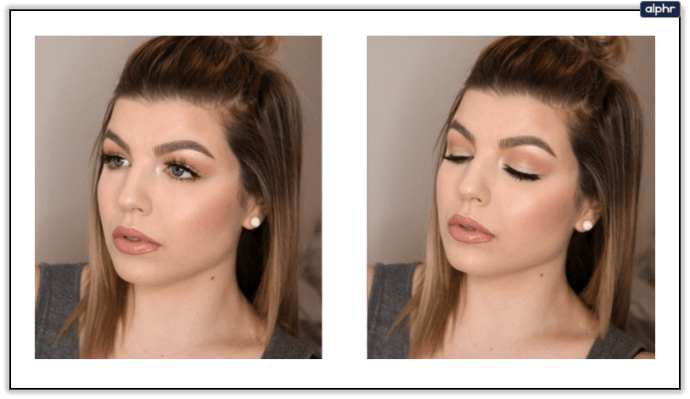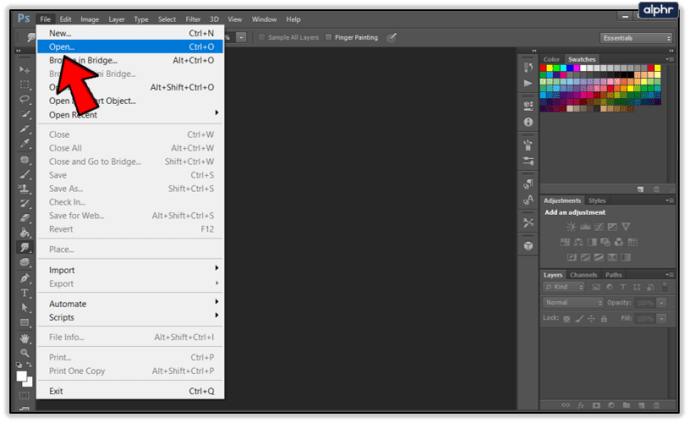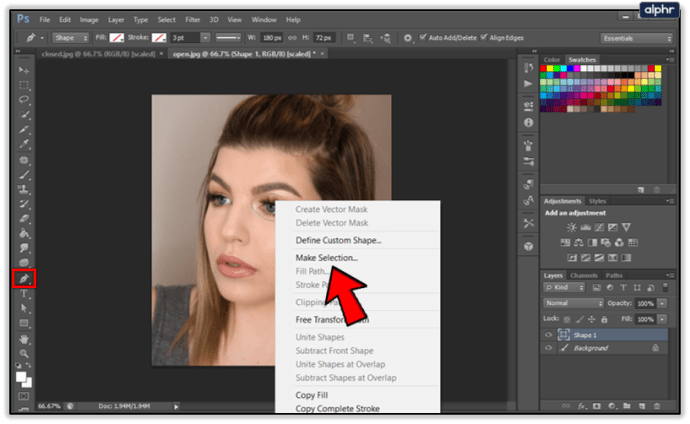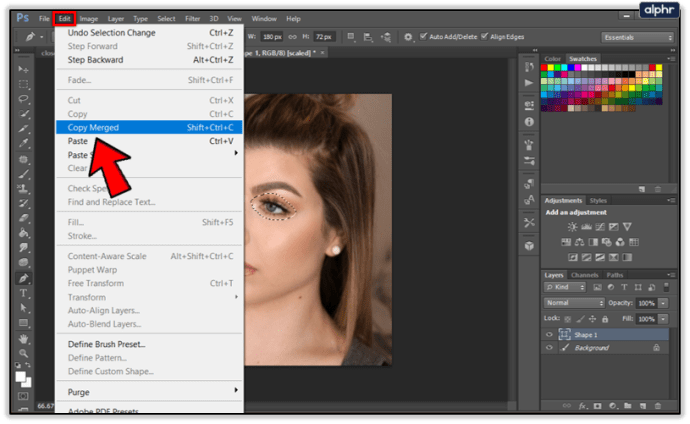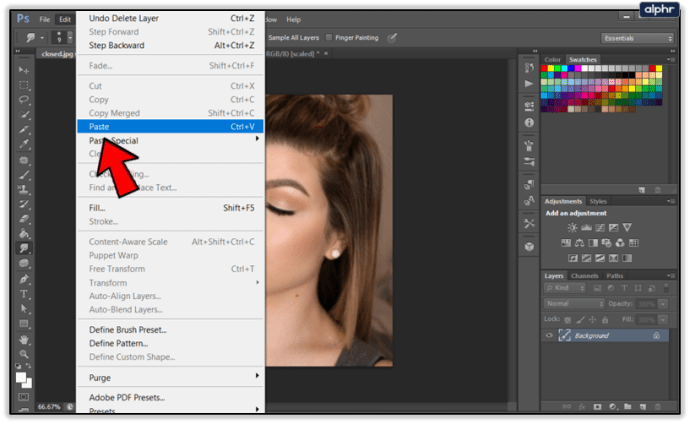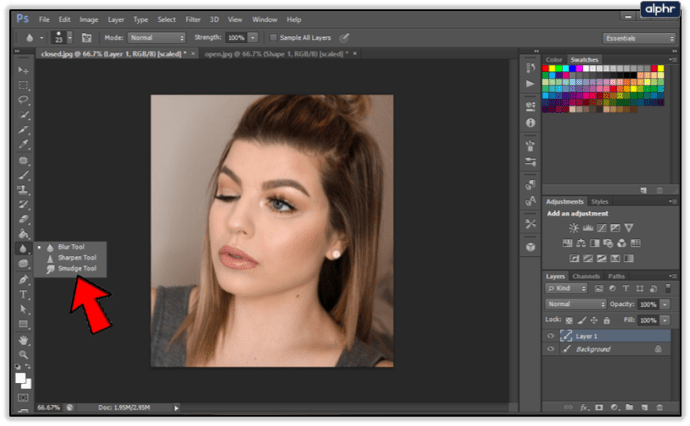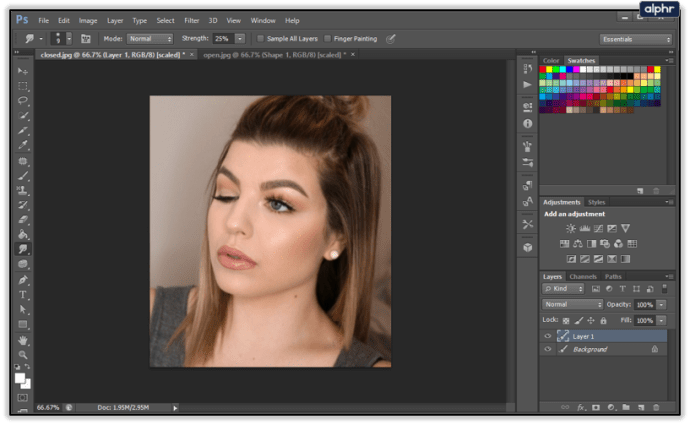Löydät kaikenlaisia huhuja Google Kuvista Internetistä. Yksi niistä on, että alustalla on ominaisuus, jonka avulla voit kiinnittää silmät valokuviin. Valitettavasti Google Kuvissa ei ole tällaista ominaisuutta, koska se on valokuvien pilvitallennus, ei valokuvien muokkaustyökalu.

Jos haluat kiinnittää silmät valokuviin, sinun on käytettävä jotakin muuta kolmannen osapuolen sovellusta tai kuvankäsittelyohjelmaa, kuten Photoshopia. Pysy kanssamme, niin kerromme sinulle, millä sovelluksilla voit kiinnittää silmäsi suosikkikuviin.
Täydellisiä kuvia silmät kiinni
Mikään ei ole pahempaa kuin ottaa valokuva ystävien kanssa vain tajutaksesi, että joku teistä sulki silmänsä. Onneksi jotkin sovellukset ja edistyneet kuvankäsittelyohjelmat voivat auttaa yhdistämään kaksi valokuvaa sulkeaksesi silmät muutamassa minuutissa.

Riippumatta siitä, mitä olet kuullut, Google Kuvat ei voi auttaa sinua tekemään sitä. Tässä on parhaat työkalut suljettujen silmien ja muiden valokuvien epätäydellisyyksien korjaamiseen.
Adobe Photoshop
Photoshop on kuvien muokkaustehtäviin tarkoitettu sovellus. Se on ollut olemassa vuosikymmeniä, ja se on nähnyt monia parannuksia, päivityksiä ja uusia työkaluja vuosien varrella. Emme voi käydä läpi niitä kaikkia, koska niitä on niin monia, mutta opastamme sinut suljettujen silmien poistamisen läpi. Photoshop auttaa sinua parantamaan valokuvia paremmin kuin mikään muu ohjelmisto, mutta prosessi vaatii hieman vaivaa hallita.
Suljettujen silmien korjaaminen
Kun et voi ottaa toista kuvaa kaikkien silmät auki, Photoshop voi auttaa sinua korjaamaan olemassa olevat muutamalla napsautuksella. Seuraava opetusohjelma perustuu olettamukseen, että Photoshop on jo asennettu laitteellesi. Tässä on mitä sinun on tehtävä:
- Avaa Photoshop ja lataa valokuva, jonka haluat korjata. Lataa myös toinen kuva henkilöstä silmät kiinni, mutta silmät auki. Etsi valokuva, jossa on samanlainen kuvakulma saadaksesi parhaat tulokset.
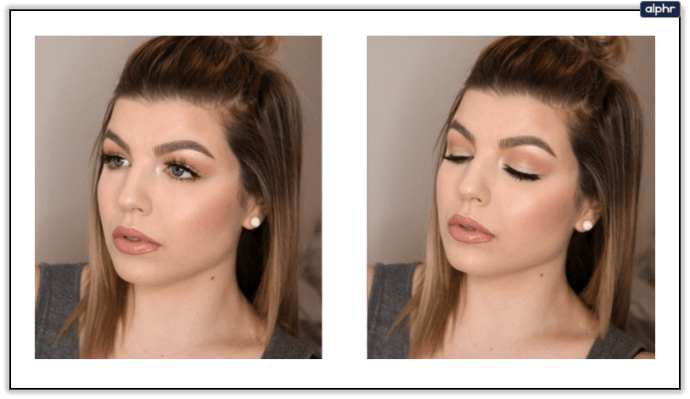
- Valitse valikosta "Tiedosto" ja napsauta sitten "Avaa". Etsi valokuva, jonka haluat korjata kansioistasi. Lataa toinen kuva samalla tavalla.
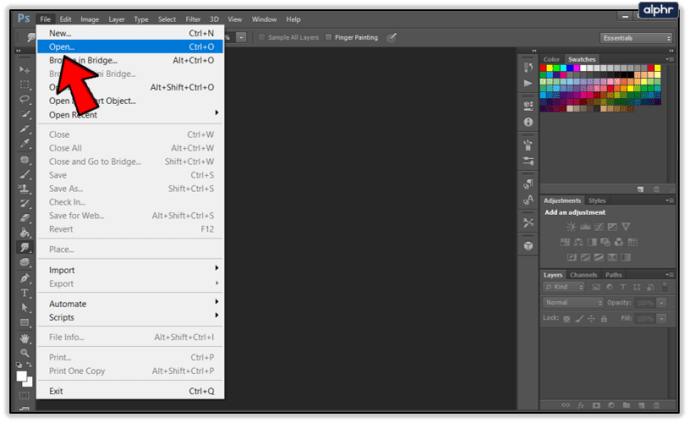
- Kun molemmat valokuvat on avattu, valitse "Kynä"-työkalu ja piirrä ympyrä toisen silmän ympärille "avoimien silmien" -kuvaan. Tee siitä hieman leveämpi kuin itse silmä, jotta se sisältää hieman ihoa silmän ala- ja yläpuolella. Napsauta hiiren kakkospainikkeella kynällä valitsemaasi aluetta ja valitse "Tee valinta".
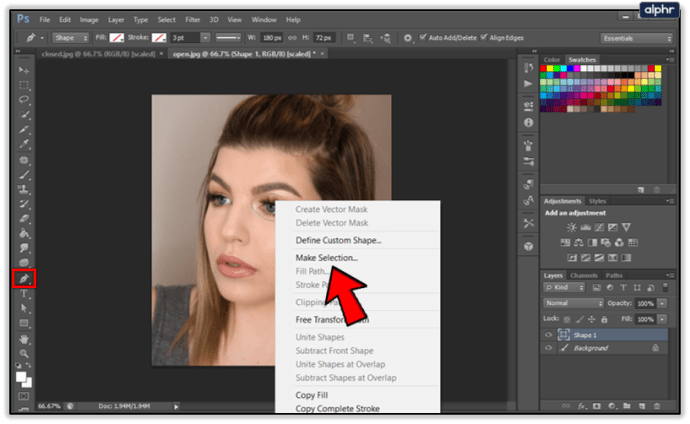
- Napsauta valikosta "Muokkaa" ja valitse "Kopioi yhdistetty".
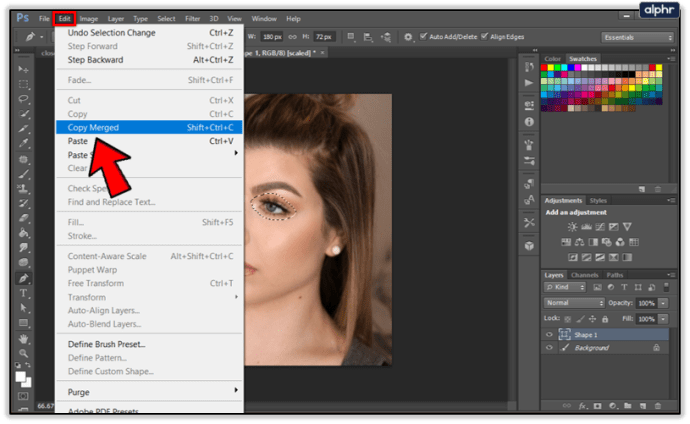
- Siirry takaisin kuvaan silmät kiinni ja valitse "Muokkaa" ja valitse sitten "Liitä". Siirrä toisesta kuvasta pois leikattu silmä suljetun silmän päälle kuvassa, jonka haluat korjata. Käytä "Scale" -työkalua muuttaaksesi silmän kokoa niin, että se sopii valokuvaan.
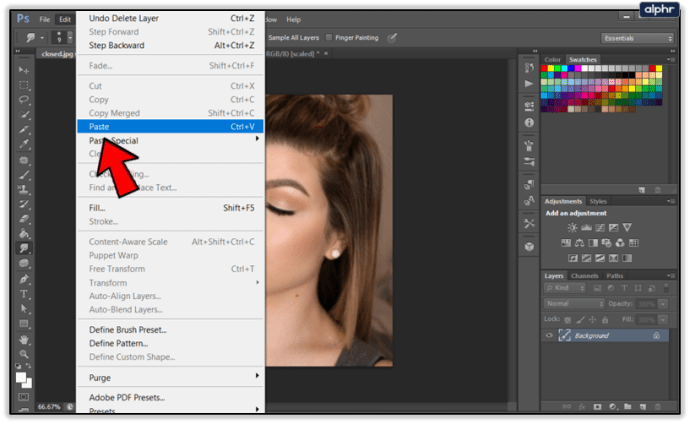
- Käytä lopuksi "Smudge" -työkalua viimeiseen silaukseen. Valitse harjatyökalu ja valitse pienin haalistunut kärki. Yhdistä liimatun silmän reunat ympäröivään ihoon valokuvassa, jota haluat muokata.
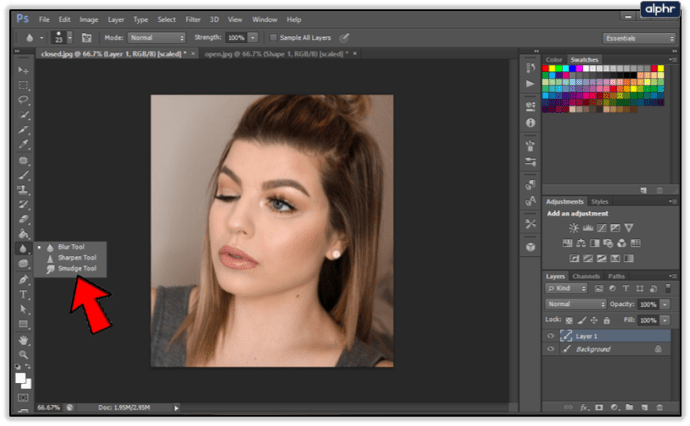
- Toista toimenpide toiselle silmälle.
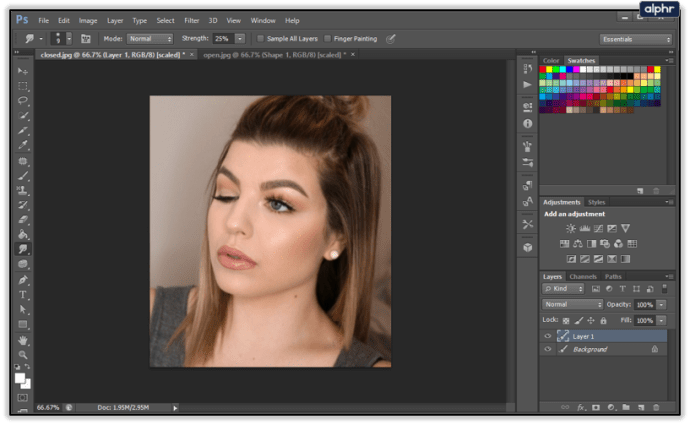
Facebook AI suljetuille silmille
Ilmeisesti Facebook kehittää tekoälyä, joka hoitaa suljettujen silmien ongelman automaattisesti. Nykyisessä tilassaan tekoäly käyttää muiden ihmisten kuvia korjatakseen haluamasi. Tekoäly tekee edelleen joitain Frankenstein-tyyppisiä valokuvia ja tarvitsee joitain lisäparannuksia ennen julkaisua. Tutkijat etsivät tapaa ottaa käyttöön Facebookin jo käyttämä kasvojentunnistustekniikka.
Uusi tekoäly on pitkälle edennyt kehitysvaiheessa, mutta päivityksen tarkkaa päivämäärää ei vielä tiedetä. On kuitenkin lähes varmaa, että näemme äskettäin kehitetyn tekoälyn laitteillamme lähitulevaisuudessa.
Vaihda mitä tahansa valokuvaa pienellä taidolla
Photoshop on edelleen paras työkalu kuvien muokkaamiseen. Se voi auttaa sinua pääsemään eroon suljetuista silmistä, mutta se vaatii jonkin verran taitotietoa. Nopea opetusohjelmamme pitäisi riittää osoittamaan sinut oikeaan suuntaan, mutta sinun on vietettävä jonkin aikaa harjoitellaksesi Photoshopin hallitsemista. Jos panostat siihen, voit tehdä kuvistasi täydellisiä joka kerta.

Miten kiinnität silmäsi kuviisi? Luotatko Photoshopiin vai käytätkö jotain muuta sovellusta? Jaa kokemuksesi alla olevassa kommenttiosiossa.